Lorsque vous travaillez avec un Windowsbasé sur un ordinateur, il se peut que plusieurs utilisateurs l'utilisent. En termes d'économies, c'est un avantage important, mais fonctionnellement on peut trouver plusieurs d'ouvrabilité.
Il est vrai qu'à de nombreuses reprises, nous pouvons utiliser des comptes d'utilisateurs indépendants afin que chacun ait ses paramètres, ses applications et ses données. Cependant, ceux qui n'ont pas assez de connaissances pour le faire ou qui recherchent simplement la facilité, partagent tout le contenu du PC avec les autres. Bien que cela puisse ne pas en avoir l'air, cela est assez courant dans de nombreux ordinateurs, ce qui génère parfois certains conflits.

À titre d'exemple, un certain utilisateur a une multitude de fichiers et de dossiers stockés. Par conséquent, il se peut que, par erreur ou par ignorance, d'autres utilisateurs suppriment ces contenus sans s'en rendre compte. Il va sans dire que cela peut devenir un sérieux inconvénient, surtout si l'on parle de fichiers de travail, de photos personnelles, de documents texte que nous avons créés pour diverses raisons, etc. Cependant, nous avons plusieurs solutions pour éviter cela. erreur de suppression dont nous parlons.
Attribuer des autorisations au contenu
Pour commencer, nous vous dirons que nous avons toujours la possibilité d'attribuer certaines autorisations d'utilisateur aux fichiers que nous voulons protéger. De cette façon, nous aurons la possibilité de spécifier les utilisateurs qui peuvent effectuer certaines actions sur ces fichiers telles que lire, copier, supprimer ou modifier.
Pour cela, il suffit de cliquer sur ce contenu spécifique avec le bouton droit de la souris et de sélectionner Propriétés. Dans la nouvelle fenêtre qui apparaît, nous allons à la Sécurité onglet, et en cliquant simplement sur le Modifier le bouton nous pourrons modifier les permissions de ce fichier.
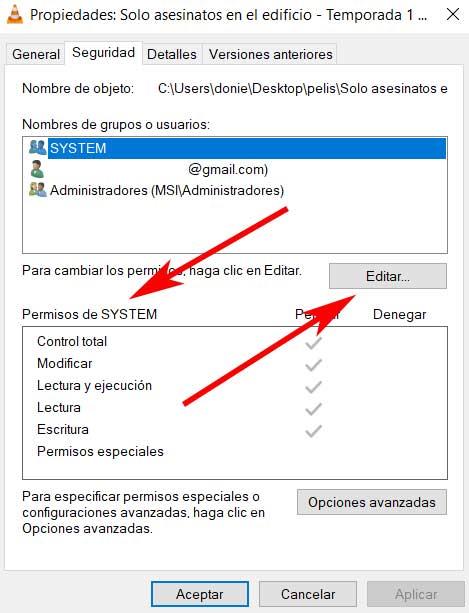
Cacher le fichier choisi
Une autre mesure possible que nous pouvons effectuer ici pour protéger nos informations consiste à masquer ce contenu spécifique. Pour réaliser cela que nous vous disons également, nous cliquons avec le bouton droit de la souris sur le fichier en question. Ensuite, dans le menu contextuel qui apparaît, nous sélectionnons l'option Propriétés.
Cependant, dans ce cas, dans la fenêtre qui apparaît à l'écran, nous allons opter pour l'onglet appelé Général. Dans celui-ci, situé en bas, nous trouverons un sélecteur qui par défaut est désactivé et qui dit Cacher . Il est facile d'imaginer que pour réaliser ce que nous recherchons maintenant, nous n'avons qu'à cliquer et activer cette fonctionnalité.
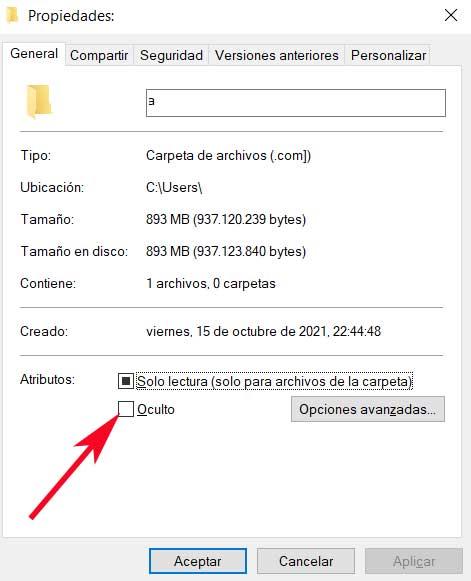
Il faut tenir compte du fait qu'une fois cette fonctionnalité activée, le fichier sera caché au reste des utilisateurs, mais au vu de notre compte. Si nous voulons annuler le processus, il suffit de décocher à nouveau ce sélecteur.
Sauvegardez ce qui est important
Avec tout et avec cela, comme on dit, mieux vaut prévenir que guérir. Et, comme nous vous l'avons dit à maintes reprises, il est de plus en plus important d'avoir une copie de sauvegarde de notre PC Windows . C'est quelque chose qui s'étend au cas dont nous parlons dans ces lignes. Il est important de savoir que ces copies de sauvegarde peuvent être agrandies ou réduites, selon le contenu que nous sélectionnons.
Ainsi, pour éviter de plus grands maux dans le cas où un autre utilisateur ferait l'erreur de supprimer nos fichiers, si nous avons une sauvegarde de ceux-ci, le mécontentement sera moindre. Il faut dire que pour ce type de tâche on peut utiliser le même Microsoft système d'exploitation ou l'un des nombreux applications tierces disponible.